
Mac版のPowerPointで使える「背景としてアニメーションを付ける」機能をご紹介します。
画像にフォーカスするポイントを設定するだけで、スライドショーで動く背景アニメーションが作れます。
簡単なループ動画を作りたい方におすすめです。
画像を背景としてアニメーションを付ける
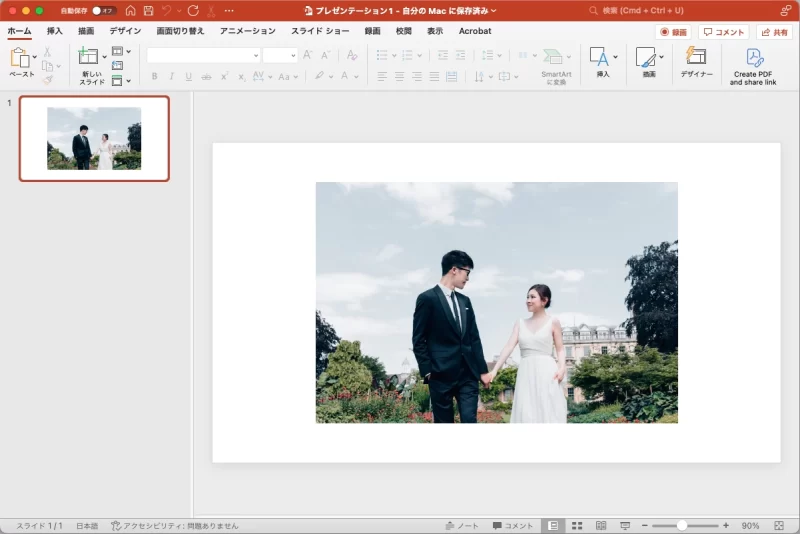
今回は、ストック画像から「公園にいる新婚のカップル」の画像を使用します。
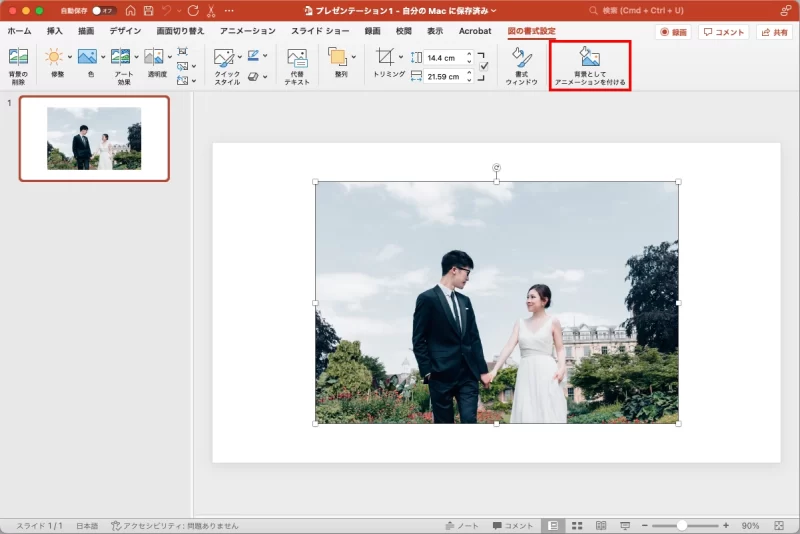
画像を選択した状態で、「図の書式設定」タブ →「背景としてアニメーションを付ける」をクリックします。
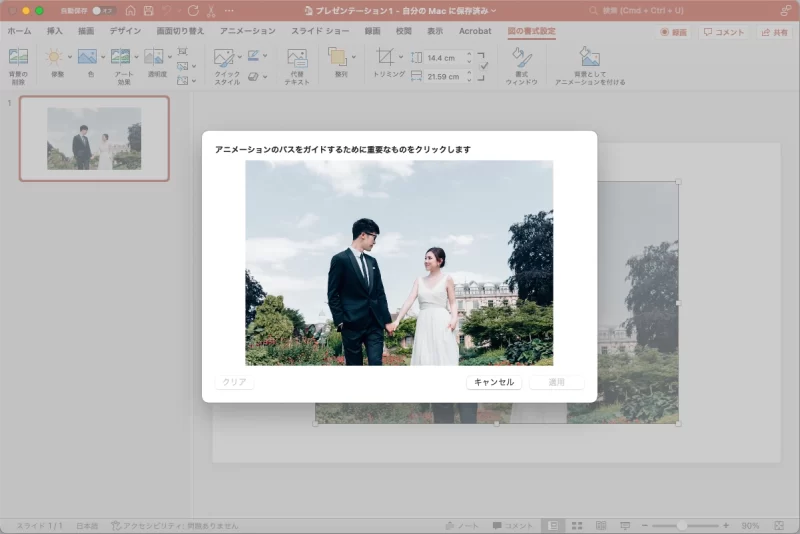
「アニメーションのパスをガイドするために重要なものをクリックします」のウィンドウが表示されます。
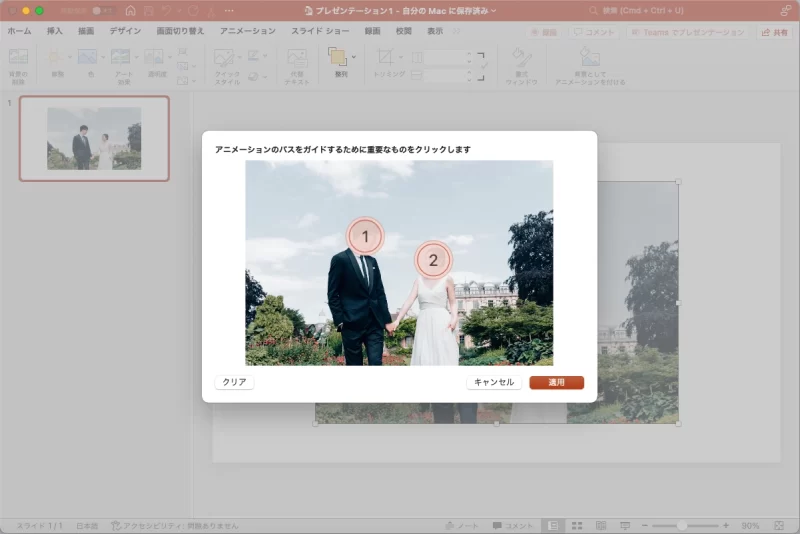
作例では「新郎の顔」→「新婦の顔」の順にクリックしました。スライドショーを開始すると、クリックして付けた番号順にズームしながら移動する動きがループします。
最後に「適用」をクリックして完了です。
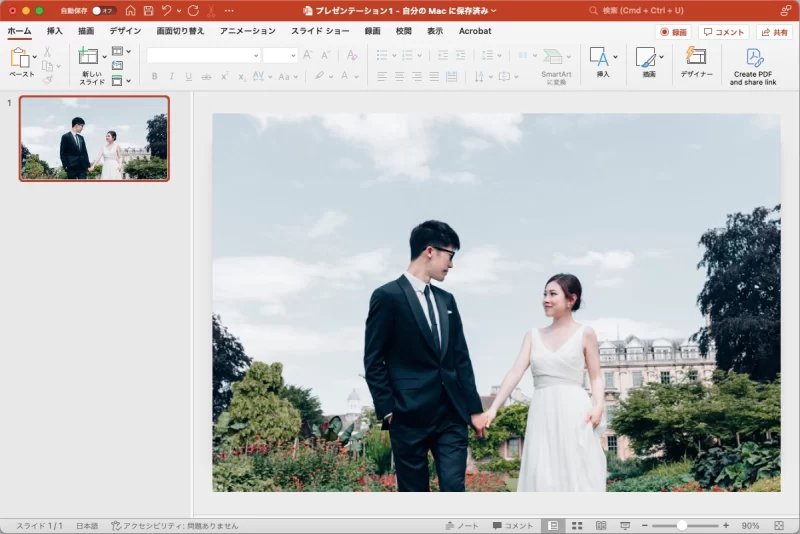
すると、スライドサイズに合わせて画像がリサイズされます。
スライドショーで動作を確認する
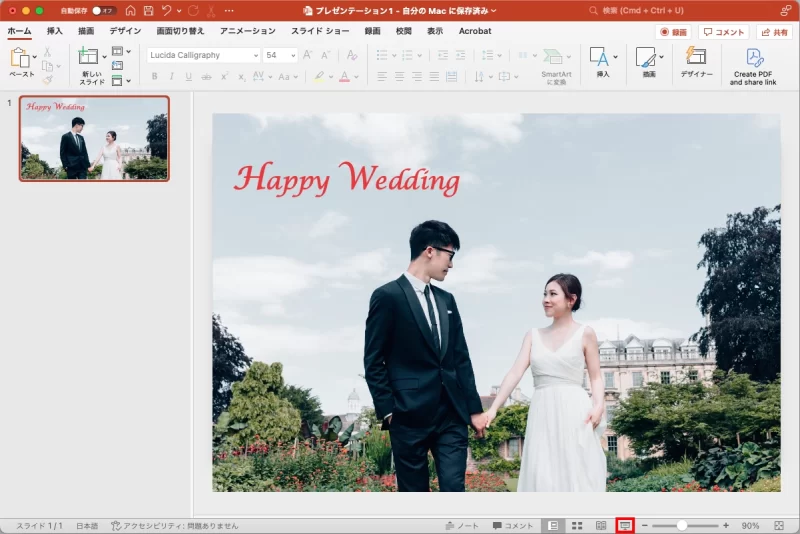
アニメーションの設定ができたら画面右下の「スライドショー」アイコンをクリックして動作を確認しましょう。
作例では「Happy Wedding」の文字を追加しています。
- 文字はアニメーションせずに固定されます。
アニメーションの動作はYouTubeでご確認ください。



